
Windows 10 obsahuje mnoho zajímavých nástrojů, ale pokud jste jako mnoho lidí, stále více a více vašeho digitálního života se odehrává ve vašem webovém prohlížeči a nikde jinde. V takovém případě budete chtít mít své nejdůležitější webové stránky po ruce. Nejjednodušší způsob, jak k nim ve Windows 10 přistupovat, je nabídka Start a hlavní panel, které s nimi zacházejí víceméně jako s programy samy o sobě.
Obsah
- Google Chrome
- Firefox
- Microsoft Edge
- Microsoft Edge Chromium
Ačkoli je to celkově snadné, získání webu z prohlížeče na hlavní panel se mírně liší v závislosti na prohlížeči, který používáte.
Doporučená videa
Google Chrome

Přidání webu na hlavní panel pomocí prohlížeče Google Chrome vyžaduje několik nabídek navíc než některé jiné prohlížeče, ale to neznamená, že je to obtížné. Zde je návod, jak začít:
Příbuzný
- Jak převést vaše kazety VHS na DVD, Blu-ray nebo digitální
- Nejběžnější problémy Chromebooku a jak je vyřešit
- Jak opravit problémy se zvukem v macOS
Krok 1: Otevřete webovou stránku, kterou chcete připnout na hlavní panel v prohlížeči Google Chrome.
Krok 2: Klikněte na Tři tečkované menu v pravém horním rohu.
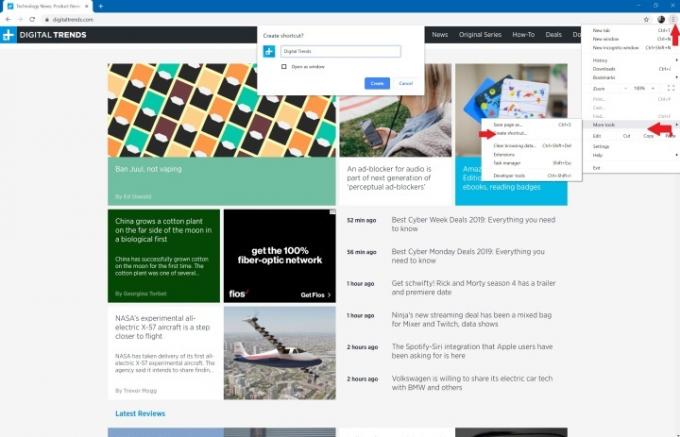
Krok 3: Klikněte Více nástrojů, následován Vytvořte zástupce.
Krok 4: Když se zobrazí vyskakovací okno, můžete upravit název zástupce a zaškrtnout políčko, pokud chcete web otevřít v novém okně. Poté můžete vybrat Vytvořit. Zástupce by se pak měl automaticky objevit na ploše.

Krok 5: Klikněte a přetáhněte nového zástupce na hlavní panel. Případně klikněte pravým tlačítkem na zástupce a vyberte Připnout na hlavní panel.
Poznámka pro počítače Mac: Chrome se na MacOS chová trochu jinak. Místo použití nástroje Vytvořit zástupce budete muset vybrat Zvolte Uložit stránku místo jako… Poté se v okně, které se objeví, ujistěte, že ukládáte odkaz na plochu. To by mělo přidat zástupce na plochu, žádný problém.
Firefox

Bohužel, Firefox nemá integrovaný způsob, jak připnout zástupce na hlavní panel jako Chrome. Existuje však řešení.
Krok 1: Klepněte pravým tlačítkem myši na plochu a vyberte Nový > Zástupce otevřít Vytvořit zástupce okno.
Krok 2: Do pole Cíl přidejte -URL a poté webovou stránku, na kterou chcete připnutý odkaz přejít. Například C: Program Files (x86)Mozilla Firefoxfirefox.exe” -URL https://www.digitaltrends.com”.
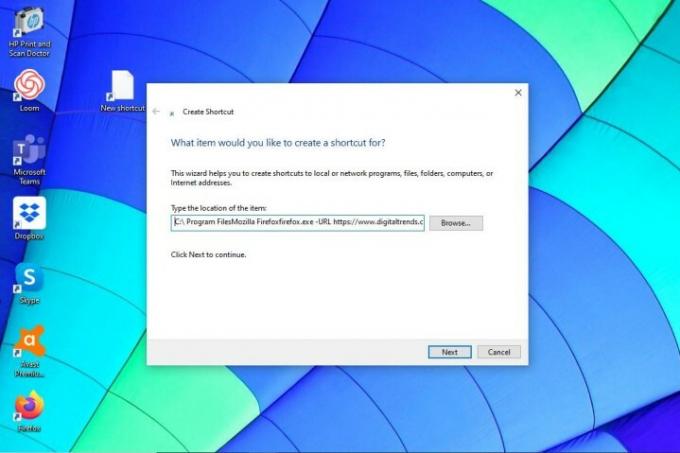
Krok 4: Zadejte název zkratky a stiskněte OK. Poté klikněte pravým tlačítkem na zástupce a vyberte Připnout na hlavní panel.
Microsoft Edge
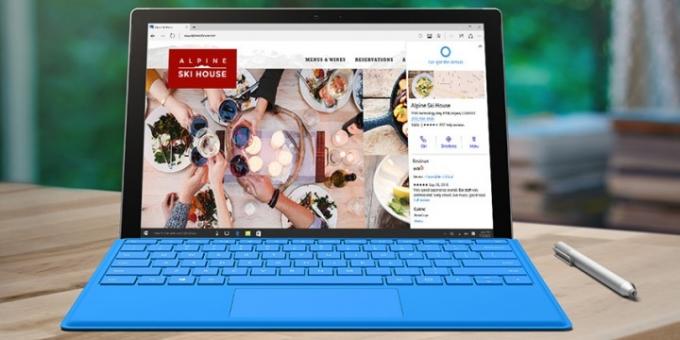
Prohlížeč Edge společnosti Microsoft má jednu z nejjednodušších metod pro připnutí webu na hlavní panel. Postupujte podle těchto rychlých kroků:
Krok 1: Otevřete požadovaný web v prohlížeči Edge.
Krok 2: Klikněte na Tři tečky ikonu nabídky v pravém horním rohu.
Krok 3: Posouvejte se v nabídce dolů, dokud nenajdete Připnout tuto stránku na hlavní panel. Klikněte na něj.

Můžete také připnout nabídku Start, pokud vám to vyhovuje. To provedete výběrem Více nástrojů a poté vyberte Připnout tuto stránku na začátek volba.
Microsoft Edge Chromium
Společnost Microsoft vydala nedávnou verzi svého prohlížeče Edge v konkurenci s otevřeným zdrojovým kódem Chromium společnosti Google. Úspěšně jsme použili tento prohlížeč dříve a považovat to za fantastický střed mezi Microsoft Edge a Google Chrome. Webovou stránku můžete snadno připnout na hlavní panel pomocí následujících čtyř kroků:
Krok 1: Otevřete požadovaný web.
Krok 2: Klikněte na Tři tečky ikonu nabídky v pravém horním rohu obrazovky.
Krok 3: Klikněte Více nástrojů.
Krok 4: Klikněte Připnout na hlavní panel. Zadejte název webu a poté klikněte Kolík.
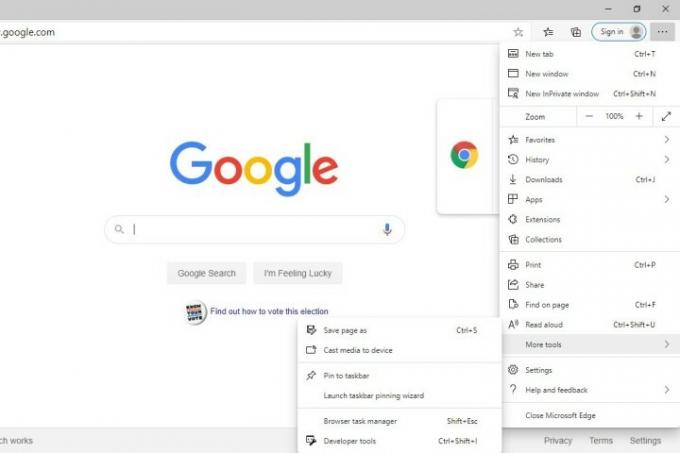
Je to tak jednoduché. Právě jste se naučili, jak připnout webovou stránku na hlavní panel, abyste ji mohli okamžitě najít, a poskytli jsme vám přehled našich oblíbených internetových prohlížečů. Věnovali jsme různé články, které vám pomohou porozumět výhodám a nevýhodám internetové navigace, včetně našich tipů pro nejlepší prohlížeče a bezpečnostní opatření, která je třeba přijmout zůstat anonymní online.
Doporučení redakce
- Kolik RAM potřebujete?
- Wi-Fi nefunguje? Jak opravit nejčastější problémy
- Průvodce pro začátečníky Tor: Jak se pohybovat v podzemním internetu
- Microsoft varuje, že spoléhání se na Internet Explorer může způsobit narušení
- Hackeři pronikají na zpravodajské weby, aby šířili malware
Upgradujte svůj životní stylDigitální trendy pomáhají čtenářům mít přehled o rychle se měnícím světě technologií se všemi nejnovějšími zprávami, zábavnými recenzemi produktů, zasvěcenými úvodníky a jedinečnými náhledy.




